Innehållsförteckning. Mätningskonfiguration...12 Konfigurationsmeny...12 Språk...13
|
|
|
- Inga Bengtsson
- för 9 år sedan
- Visningar:
Transkript
1
2 Innehållsförteckning Komma igång...1 Välkommen...1 Trimble Access Översikt...1 Installera och uppdatera mjukvaran...3 Licensiera mjukvaran...3 Varumärken...4 Trimble Access...6 Trimble Access-funktioner...6 Logga in på Trimble Access i fält...8 Växla mellan applikationer och tjänster i fältet...10 Ordna Ikoner...11 Mätningskonfiguration...12 Konfigurationsmeny...12 Språk...13 Internet-inställningar...14 Skapa en Internet-anslutning med guiden för Internet-inställningar...14 i
3 Komma igång Välkommen Välkommen till programmet Trimble Access version Hjälp. Detta hjälpsystem gör det lättare att hitta information för att effektivt använda Programvaran Trimble Access fulla prestanda och möjligheter. För ytterligare information eller uppdateringar av den Hjälp: Gå till webbplatsen för Trimble ( Kontakta din lokala Trimble-återförsäljare. Trimble Access Översikt Programvaran Trimble Access består av flera mätningsverktyg att använda i fält och webbaserade tjänster för kontor och fält. Dessa program installeras på kontrollenheten, på kontorsdatorn eller på Trimble-servrar. Följande tabell beskriver varje systemkompontents funktion och var de är installerade. Applikation Trimble Access Installation Manager Trimble Access menyn Generell Mätning Internet-inställningar Inställningar Funktion Installerar och uppdaterar kontrollenheter med de senaste ändringarna för applikationer och tjänster med Microsoft ActiveSync-teknoloi eller med Windows Mobile Device Center. - Startar applikationer och tjänster på kontrollenheten. - Växkar mellan applikationer som körs och tjänster på kontrollenheten. - Skapar systemvarningsmeddelanden. - Brukade logga in på Trimble Connected Community för att komma åt webbtjänster, inklusive AccessSync. En applikation vid generell mätning för vanliga mätuppgifter med optiska sensorer och GNSS-sensorer. En wizard för att förenkla inställningarna för cellulär Internet-anslutning. Definierar inställningar för hela systemet på ett ställe. Inställningarna inkluderar enheter, anslutningsinställningar (mätprofiler och radio), kodbibliotek och andra generella konfigurationer. Installerade på... Kontorsdator Standard / Valfri Standard Standard Standard Standard Standard Roads Valfri 1
4 Tunnels Gruvor Monitoring Land Seismic AccessSync GNSS Prognos Trimble Connected Community Trimble Connected Community Explorer (TCCE) Fjärrsupport Specialiserad vägapplikation för att definiera, mäta och rapportera vägjobb. Specialiserad tunnelapplikation för att definiera, mäta och rapportera tunneljobb. Specialiserad gruvdriftapplikation för att positonera borrutrustning och rapportera gruvdriftjobb. Specialiserad monitoringapplikation för att definiera, övervaka och rapportera monitoringjobb. En specialiserad landseismisk applikation för att sätta ut redan plottade definitioner. En service som utan kabel möjliggör överföring av Trimble Access-filer från fältet till kontoret och vice versa med en Internet-anslutning. När filer överförs från kontoret till fältet konverteras filerna automatiskt till den version som krävs för kontrollenheten. Ett planeringsverktyg som förutser lämpligheten för en GNSS-mätning baserat på satelliters tillgänglighet och jonosfäriska förhållande för en viss plats. - Webbaserade verktyg hanterade och drivna av Trimble. De möjliggör individuella organisationer att snabbt och lätt dela information över Internet. - Gör det möjligt att skapa projekt och hantera hårdvara och tjänster inom Programvaran Trimble Access. - Tillhandahåller en plats för filer som förts över till och från fältet med tjänsten AccessSync. - En plug-in applikation för operativsystemen Microsoft Windows XP, Vista, och Windows 7 som skapar organisationsfiler och mappstrukturer i Trimble Connected Community och finns åtkomlig i My Computer och Windows Explorer på användarens dator. TCCE förenklar betydligt navigering i Trimble Connected Community eftersom man kan hantera filer och mappar på samma sätt som i Windows. - Synkroniserar automatiskt mellan en markerad mapp på kontorsdatorn och en markerad filplats/mapp på Trimble Connected Community. TCCE kan synkronisera upp till 10 par mappar. Startar webbläsaren på din kontrollenhet och öppnar Därifrån anger man en kod för att få fjärrsupport. För ytterligare information om Trimble Assistant gå till Trimble-server Kontorsdator Valfri Valfri Valfri Valfri Valfri Valfri Valfri Valfri Standard Noteringar 2
5 Alla uppdateringar till mjukvaran på kontrollenheten måste göras med Microsoft ActiveSync-teknologi eller med en Windows Mobile Device Center-anslutning på kontorsdatorn. Tjänster på kontrollenheten skickar och tar emot data via en Internet-anslutning till servern som drivs av Trimble. Innan man kan få tillgång till Remote Support på en Trimble GeoXR eller TSC3 måste man konfigurera om granskningsinställningarna för Internet Explorer. För att göra detta: 1. Öppna Internet Explorer. På en TSC3-kontrollenhet tryck på Windows Start och därefter [Internet Explorer]. På en Trimble GeoXR-kontrollenhet tryck på knappen Trimble, välj Startmeny och därefter [Internet Explorer]. 2. Tryck på och därefter på. 3. Välj [View] och därefter [Mobile]. Installera och uppdatera mjukvaran Man kan installera programvaran Trimble Access med Trimble Access Installation Manager via Internet. Om man inte har tillgång till Internet kan man ladda ner en kopia av Trimble Access Installation Manager, alla applikationsfiler och licenser för att vid ett senare tillfälle installera Trimble Access på kontrollenheterna. Installera och uppdatera mjukvaran med Trimble Access Installation Manager via Internet Använd Trimble Access Installation Manager för att installera mjukvara och uppdateringar för alla Trimble Access-applikations på kontrollenheten. Installera och uppdatera mjukvaran med Trimble Access Installation Manager offline Ladda ner en kopia av Trimble Access Installation Manager, alla applikationsfiler och licenser. När man skapar en offline-version av Trimble Access Installation Manager: Måste man lista serienumren för de kontrollenheter som ska uppdateras offline så att alla licenserna för kontrollenheterna inkluderas i offline-installationen. Bara de kontrollenheter som har nerladdade licenser kan uppdateras offline. Kan man välja den version av Trimble Access som ska vara tillgänglig för offline-installationen. Man kan sedan använda optionen Endast licenser för att hämta ytterligare licenser. Man måste använda optionen Endast licenser för att hämta ytterligare licenser om man har köpt nya licenser för befintliga kontrollenheter eller om man inkluderar fler kontrollenheter i offline-installationen. För ytterligare information se: Licensiera mjukvaran Varje Trimble Access-applikation måste vara licensierad för att kunna installeras och köras. 3
6 När man köper extra komponenter för the Trimble Access software eller förlänger befintliga licenser uppdateras licensfilen på Trimble-servern. Gör något av följande för att ladda ner den nya licensfilen: Om Anslut kontrollenheten till kontorsdatorn med hjälp av Microsoft ActiveSync-teknologi eller Windows Mobile Device Center och kör därefter Trimble Access Installation Manager. Detta uppdaterar licensen och mjukvaran. Om man har upprättat en Internet-anslutning trycker man på Trimble-knappen i aktivitetsfältet för Trimble Access eller i aktivitetsfältet för det programmet som körs. Tryck därefter på Info från rullgardinsmenyn. Tryck på knappen Licens för att starta nerladdningsprocessen. Detta uppdaterar endast licensen. För att se en lista över alla Trimble Access-applikationer som finns installerade på kontrollenheten, deras versionsnummer, licensinformation, och EULA (End User Licens Agreement/ Licensavtal för slutanvändare) tryck på knappen Trimble i aktivitetsfältet för Trimble Access eller i aktivitetsfältet för det programmet som körs. Tryck därefter på Info från rullgardinsmenyn. Dialogrutan Om visar två datum; Licensens utgångsdatum och Programvarugarantins utgångsdatum: Licensens utgångsdatum Detta syftar på det datum till vilket programvaran eller tjänsten kan användas. Eviga licenser har inget utgångsdatum. Utgångsdatumet för begränsade licenser visas på kontrollenheten. Men eftersom begränsade licenser automatiskt förlängs är datumet som visas datumet då den förnärvarnde nedladdade licensen går ut. Så länge man behåller sin prenumeration behöver man bara uppdatera en licens för att köra Trimble Access Installation Manager, eller om kontrollenheten är ansluten till Internet trycker man på knappen Licens i dialogen Om. Programvarugarantins utgångsdatum Fältet för programvarugarantins utgångsdatum visar det datum då garantin upphör eller På prenumeration. På prenumeration innebär tidsbegränsade licensprenumerationer som inte går ut om man fortsätter prenumerationen. Om programvarans garanti har gått ut kan man fortsätta att använda programmet och har rätt till mindre uppdateringar av programvaran. Nya förbättrade versioner av programmet kräver en giltig garanti. För mer information om Förlängda hårdvarugarantier eller Programunderhåll kontakta trimble_supportsales@trimble.com. Varumärken , Trimble Navigation Limited. Med ensamrätt. Trimble, Glob- och Triangelsymbolen, Autolock, Geodimeter, GPS Total Station, Tracklight, och TSC2 är 4
7 varumärken som tillhör Trimble Navigation Limited och är registrerade i USA och i andra länder. Trimble Access, Trimble Geomatics Office, Trimble Business Center, Trimble Link, TRIMMARK, och Zephyr är varumärken som tillhör Trimble Navigation Limited. RealWorks är ett registrerat varumärke som tillhör Mensi SA. Bluetooth-ordmärket och symboler tillhör Bluetooth SIG, Inc. och Trimbles användning av sådana märken sker under licens. Microsoft, ActiveSync, Excel, Internet Explorer, Windows, och Windows Mobile är antingen registrerade varumärken eller varumärken som tillhör Microsoft Corporation i USA och/eller andra länder. Alla andra varumärken tillhör sina respektive ägare. Denna programvara är delvis baserad på arbeten av Independent JPEG Group och har sitt ursprung i RSA Data Security, Inc. MD5 Message-Digest Algorithm. 5
8 Trimble Access Trimble Access-funktioner Använd the Trimble Access menu för att starta och navigera mellan olika applikationer och tjänster inom Programvaran Trimble Access. Gör något av följande för att starta Programvaran Trimble Access: På en Trimble GeoXR-kontrollenhet: Tryck på Trimble Access från menyn [Start]. På en TSC2/TSC3-kontrollenhet: Tryck på Trimble-tangenten. Tryck på Trimble Access från menyn [Start]. På en Trimble CU-kontrollenhet: Tryck på [Starta / Program]. På en Trimble Tablet: Från skrivbordet tryck på genvägsikonen för Trimble Access. Notering - Vid uppstart visas Licensavtalet för godkännande. Om man inte vill se avtalet varje gång man startar Trimble Access kan man avmarkera fältet Visa vid uppstart. Följande diagram och tabell visar tangent- och mjukvarufunktioner: 6
9 Nr Funktion Egenskap 1 Trimble Access-aktivitetsfält 2 Inloggningsknapp Visas i alla fönster inom Programvaran Trimble Access så att det är möjligt att växla mellan olika applikationer och tjänser och för att ge systeminformation. Visar vem som är inloggad; om ingen är inloggad visas Tryck här för att logga in. Den visar även namnet på den mapp där all information lagras på kontrollenheten. Tryck på inloggningsknappen för att logga in eller ändra användare. 3 Applikationsknappar Tryck på en applikationsknapp för att starta eller växla till den applikationen. 4 Rullningslist Rulla för att se fler Trimble Access-applikations. 5 Trimble-knapp 6 Titel 7 Knappen för Internet-anslutning Från Trimble Access menu tryck på knappen Trimble för att: - granska informationen om de installerade Trimble Access-applikationerna inklusive versioner och licensinformation. - Ordna ikoner. För alla andra applikationer tryck på knappen Trimble för att återgå till Trimble Access menu för att växla applikationer. Titelinformationen visar antingen den aktuella applikationen eller tjänster eller namnet för den aktuella skärmen. Visar om det finns någon Internet-anslutning: om indikerar att det finns en Internet-anslutning. indikerar att det inte finns en Internet-anslutning. 8 Meddelandeknapp Meddelanden ger användaren nyttig systeminformation. Tryck på meddelandeknappen för att granska meddelandet. Det finns olika nivåer för meddelandena: Informationsmeddelande: t ex. en ny fil har laddats ner av tjänsten AccessSync. Varningsmeddelande: t ex. AccessSync är spärrat pga tappad Internet-anslutningen. Kritiskt meddelande: t ex. giltighetstiden för en licens håller på att gå ut och applikationen kommer inte gå att använda. 7
10 9 Hjälpknapp 10 Avstängningsknapp Indikerar att det inte finns några meddelanden. Tryck på den här knappen för att öppna de hjälpfiler som finns på kontrollenheten. Från the Trimble Access menu tryck på den här knappen för att stänga ner alla Trimble Access-applikationer. För andra applikationer stänger denna knapp endast ner den applikationen som körs. Logga in på Trimble Access i fält Alla användare måsta logga in på Programvaran Trimble Access första gången som systemet körs för att definiera katalogen där informationen kommer att lagras. Alla Trimble Access-filer lagras i mappen under [\Trimble Data\<användarnamn>]. Inloggning ger dig möjlighet att: Separera och utmärka din filer från filer från andra användare som använder samma kontrollenhet. Lätt hantera information mellan medlemmar inom en organisation. Inloggning krävs av tjänsten AccessSync för att: Autentisera tillbehörighet till tjänster från fältet. Säkerställa att filer överförs till rätt kontrollenheter i fältet och till rätt organisation, projektplats om mapp på kontoret. Göra det möjligt att använda vilken kontrollenhet som helst och ändå ha tillgång till fältets projektinformation. För att logga in på Programvaran Trimble Access: 1. Från the Trimble Access menu, tryck på Logga in och välj därefter Inloggningsstatus. Inloggningsstatus Använd när... Egenskap [Offline] [Online] Du för tillfället inte har någon Internet-anslutning. or Du har inte köpt några online-tjänster som AccessSync. Du har köpt online-tjänster som AccessSync. and Du för tillfället har en Internet-anslutning. Definierar katalogen där din information sparas. Alla Trimble Access-filer kommer att lagras i en mapp under [\Trimble Data\<användarnamn>]. Definierar katalogen där din information sparas. Alla Trimble Access-filer kommer att lagras i en mapp under [\Trimble Data\<användarnamn>]. - Autenticerar att användaren har tillgång till tjänster från fältet. - Säkerställer att filer överförs till rätt kontrollenheter i fältet och till rätt organisation, projektplats om mapp på 8
11 kontoret. 1. Ange din användarinformation. Gör något av följande: Om man loggar in offline och man inte har köpt online-tjänster t.ex. AccessSync går det att ange valfritt användarnamn eftersom detta bara används för att definiera mappens namn. Det behövs inget lösenord. Tryck på Nästa. Granska användarinställningarna och tryck därefter på Avsluta. Om man loggar in offline men har i framtiden för avsikt att använda online-tjänster som AccessSync ange användarnamnet för Trimble Connected Community (Medlems-ID). Det behövs inget lösenord. Användarnamnet används för att skapa din datamapp och vid användning av online-tjänster kommer detta användas för autenticering. Tryck på Nästa. Om man tidigare loggat in online syns en lista över tillgängliga Trimble Connected Community-platser som det går att överföra data till. Välj en plats och tryck därefter på Nästa. Vid nästa Internet-anslutning kommer filerna överföras utan att man behöver logga in igen. Om man inte tidigare loggat in online går det att granska användarinställningarna och därefter trycka på Avsluta. Om man är inloggad online måste man ange sitt Trimble Connected Community-användarnamn (Medlems-ID) och lösenord. Ange Trimble Connected Community-organisationens kortnamn eller markera det från listan. Denna användarinformation används för att skapa datamappen och för autenticering. Tryck på Nästa. Programvaran Trimble Access använder Internet-anslutningen för att kontrakta Trimble-servrar för att autenticera inloggningsinformationen. Väl auteticerad skapar Programvaran Trimble Access en lista över tillgängliga Trimble Connected Community-platser och med vilka det går att synkronisera filer med tjänsten AccessSync. Noteringar Välj en Trimble Connected Community-plats från rullgardinsmenyn. Det är till denna plats filerna kommer föras över till och från med tjänsten AccessSync. Tryck på Nästa. Granska inloggningsinställningarna och tryck därefter på Avsluta. Tjänsten AccessSync kommer alltid att synkronisera data till den aktuella Trimble Connected Community-platsen. Om platsen inte har rätt inställningar kan det hända att data överförs till fel plats. 9
12 Listan visar endast Trimble Connected Community-platser inom den organisation man har tillgång till. För ytterligare information se ***untranslated*** Trimble Connected Community-behörighet. Säkerställ att inställningarna är rätt på kontrollenheten. Om inte kan inloggningen misslyckas. För att radera ett användarnamn tryck på knappen Radera. De associerade datamapparna raderas inte. Om man däremot vill radera dessa mappar kan de tas bort manuellt med applikationen Filer. För att logga in som annan användare på kontrollenheten: 1. Tryck på inloggningsknappen på the Trimble Access menu. 2. Logga in med nytt användarnamn och lösenord. Noteringar Namnet på användaren syns på Inloggningsknappen på the Trimble Access menu. När man växlar mellan användare måste man starta om de specialiserade applikationerna för att säkerställa att all data lagras på rätt ställe. Växla mellan applikationer och tjänster i fältet Man kan nu köra mer än en applikation åt gången och lätt växla mellan dem. Man kan till exempel växla mellan funktioner i Vägar, Tunnlar, Gruvor och Generell Mätning. För att köra mer än en applikation åt gången öppnar man Trimble Access menu. genom att trycka på knappen Trimble eller ikonen Trimble i det övre vänstra hörnet på skärmen. Därifrån kan man köra andra applikationer. För att växla mellan applikationer: Tryck på knappen Trimble i aktivitetsfältet för att komma till de applikationer och tjänster som körs för tillfället, inklusive Trimble Access menyn. Markera den applikation eller tjänst som du vill växla till. På en TSC2/TSC3 tryck snabbt på knappen Trimble för att komma till menyn över de applikationer och tjänster som körs för tillfället, inklusive Trimble Access menyn. Markera den applikation eller tjänst som du vill växla till. På en Trimble GeoXR-kontrollenhet tryck på knappen Trimble för att komma till menyn för de program och tjänster som körs, inklusive Trimble Access menyn och Windows Startmeny. Alternativt kan man trycka och hålla ner kameraknappen i två sekunder och därefter välja det program eller den tjänst man vill växla till. Tryck på Koppla till och välj sedan en funktion från listan. Om knappen Koppla till in finns på skärmen kan man trycka CTRL W för att öppna popup-listan Koppla till. Tryck CTRL TAB. Detta är en snabbkommande för att bläddra igenom listan över Koppla till-funktioner. Tryck Favoriter eller tryck CTRL A för att välja en förkonfigurerad favorit. På en TSC2/TSC3-kontrollenhet kan man konfigurera kappen [Left App] och knappen [Right App] 10
13 för valfria funktioner. Metoden öppnar en applikation även om den applikationen inte körs. För ytterligare information se Trimble Access Buttons. Tips - Man kan använda denna funktionalitet för att återgå till huvudmenyn för den applikationen som körs. T.ex. om du kör optionen Definiera i Trimble Access Roads och vill visa Karta, tryck på knappen Trimble och välj Trimble Access Roads från rullgardinsmenyn. Samma jobb kan användas i följande applikationer samtidigt: Trimble Access Generell Mätning Trimble Access Roads Trimble Access Tunnels Trimble Access Gruvor För ytterligare information se Jobb. Ordna Ikoner Man kan ändra ordningen på programikonerna som visas på hemskärmen i Trimble Access. För att göra detta: 1. Tryck på knappen Trimble som finns i det övre vänstra hörnet i aktivitetsfältet. 2. Välj Ordna ikoner. 3. Tryck på ett programnamn för att markera det och använd sedan pilknapparna till höger om programnamnen för att flytta programmet. 11
14 Mätningskonfiguration Konfigurationsmeny Använd Inställningar från menyn Trimble Access menyn för att konfigurera vanliga inställningar som delas av flera program. Följande program har vanliga konfigurationsinställningar som är tillgängliga i Inställningar: Trimble Access Generell Mätning Trimble Access Roads Trimble Access Tunnels Trimble Access Gruvor Använd menyn Mätprofiler för att Skapa och editera mätprofiler Använd menyn Tvärsektioner för att: Skapa, redigera, ändra namn eller radera en tvärsektion. Importera en tvärsektion från ett annat jobb. Använd denna meny för att: Konfigurera Internet-inställningarna Skapa GNSS-kontakter för användning med cellulära modem Konfigurera optionerna auto-anslut Konfigurera radio-inställningar för Trimble VX Spatial Station or Trimble S Series total station och Trimble 5600 totalstation Konfigurera anslutningar för Bluetooth Konfigurera inställningarna för Wi-Fi Bildöverföring. Detta är bara tillgängligt om man använder en kontrollenhet med installerad mjukvara för Wi-Fi-Bildöverföring. Använd menyn Kodbiblioteket för att: Skapa och editera kodbibliotek Använd Språkmenyn för att: Ändra språk. Sätta på eller stänga av ljudinspelningar. 12
15 Språk För att byta språk i Generell Mätning: 1. Överför språkfilen till kontrollenheten. 2. Från Trimble Access menyn välj Inställningar / Språk. 3. Från listan, välj det önskade språket. 4. Starta om Generell Mätning. 13
16 Internet-inställningar Skapa en Internet-anslutning med guiden för Internet-inställningar Denna guide för Internet-anslutning gör det lätt att konfigurera en Internet-anslutning på kontrollenheten. När Internet-anslutningen är konfigurerad kan man använda Internet-inställningar att snabbt ansluta till och koppla från Internet. Man använda denna anslutning för att online logga in på tjänsten Trimble Connected Community och därefter köra följande segmenterade applikationer: Trimble Access AccessSync Trimble Access Generell Mätning Trimble Access Roads Trimble Access Tunnels Trimble Access Gruvor Trimble Access Monitoring Trimble Access GNSS Prognos Trimble Access Internet Internet-inställningar stöder både Internet-anslutningar via modem / telefon och via Wi-Fi. Att ansluta till Internet via det inbyggda modemet i Trimble TSC3: 1. Gör något av följande: Från the Trimble Access menu tryck på Internet-inställningar. Tryck på Inställningar / Anslut / Internet-inställningar. Tryck på knappen Internet-anslutning ( eller ) från aktivitetsfältet i Trimble Access. 2. Välj Telefon / Modem. 3. Från rullgardinsmenyn GPRS-Anslutning markera Internt modem. 4. Tryck på Anslut. Att skapa eller ändra en Internet-anslutning via telefon/ modem för kontrollenheterna Trimble GeoXR / Trimble CU / TSC2 eller TSC3: 1. Gör något av följande: Från the Trimble Access menu tryck på Internet-inställningar. Tryck på Inställningar / Anslut / Internet-inställningar. Tryck på knappen Internet-anslutning ( eller ) från aktivitetsfältet i Trimble Access. 2. Välj Telefon / Modem. 3. Tryck på knappen Ny/Ändra. 4. Från rullgardinsmenyn välj Port. Detta är typen av anslutning från kontrollenheten till det cellulära modement. Om man väljder Bluetooth välj Bluetooth-enhet fårn rullgardinsmenyn vilken visar alla modem som parats ihop med kontrollenheten. Om en enhet inte finns i lista måste enheten paras ihop. 14
17 För att para en enhet på en TSC3-kontrollenhet: a. Tryck på Skapa hopparning. b. Under fliken Läge säkerställ att Slå på Bluetooth är markerad, att enheten är synlig och att Bluetooth är aktiverat även på modemet. c. Tryck på fliken Enheter och välj därefter Lägg till ny enhet. Detta initierar en avsökning efter andra Bluetooth-enheter. d. Välj en enhet från listan och tryck därefter Nästa. e. Om så behövs ange ett lösenord och tryck Nästa. f. Tryck på Slutför för att återgå till Internet-inställningar. För att para en enhet på en TSC2-kontrollenhet: a. Tryck på Skapa hopparning. b. Under fliken Läge säkerställ att Slå på Bluetooth är markerad, att enheten är synlig och att Bluetooth är aktiverat även på modemet. c. Tryck på Enheter och välj därefter Ny Hopparning. Detta initierar en avsökning för andra Bluetooth-enheter. d. Välj en enhet från listan och tryck därefter Nästa. e. Om så behövs ange ett lösenord och tryck Nästa. f. Tryck på Slutför och tryck därefter på Ok för att återgå till Internet-inställningar. För att para ihop en enhet på en Trimble CU kontrollenhet: a. Tryck på Skapa hopparning. b. Under fliken Läge säkerställ att Slå på Bluetooth är markerad, att enheten är synlig och att Bluetooth är aktiverat även på modemet. c. Tryck på knappen Sök av enhet. Detta initierar en avsökning för andra Bluetooth-enheter. d. Välj en enhet från listan och använd piltangenten för att flytta den från fönstret Opålitlig enhet till fönstret Pålitlig enhet. e. Om det behövs ange lösenord. f. Tryck på Slutför för att återgå till Internet-inställningar. Om man använder en Trimble GeoXR eller en TSC3 välj Cellular Line (GPRS) för att använda det inbyggda modemet. 6. Om modemet kräver en PIN-kod välj Mitt modem kräver en PIN och agne PIN-koden och tryck därefter på Ok. 7. Tryck på Nästa. 8. Välj information om Hemnätverk, Nätverksleverantör, och Plan. Om inte denna information finns listad går det att konfigurera den manuellt: a. Tryck på Lägg till ny nätverksleverantör. b. Ange information om din nätverksleverantörs Uppringningsuppgifter och APN och om det behövs Användaruppgifter. Om inte Hemnätverk, Nätverksleverantör, eller Plan finns i listan kan man ange dem manuellt i popup-fältet. 15
18 c. Tryck på Add och välj därefter den nya informationen om serviceleverantören Home network location, Service provider, och Plan. d. Om det behövs tryck på Användarinformation för att ange användarnamn och lösenord. Tips - Om man använder en Trimble GeoXR eller en TSC3 och valt ett internt modem trycker man på knappen Identifiera för att extrahera information från SIM-kortet om tjänsteleverantören. Alternativt görs detta automatiskt om man väljer Auto Identifiera. 9. Tryck på Nästa. 10. Ange ett namn för anslutningen och tryck därefter på Avsluta. Noteringar Om det redan finns en anslutning med detta namnet uppmanas du att ersätta den tidigare anslutningen. Om du inte vill ersätta den tidigare anslutningen tryck Nej och spara den nya anslutningen med ett annat namn. Om den förinställda informationen om leverantören ändras sparas den nya informationen till filen [userserviceproviders.xml] som finns på kontrollenheten under [\Program Files\Trimble\Common]. Om du vill återskapa den förinställda informationen måste man ta bort denna filen från kontrollenheten. Det går inte att ansluta Internet med ett CompactFlash-kort som har en modem-pin. Vid användning av ett CompactFlash-kort i TSC2-kontrollenheten måste man säkerställa att SIM-kortet inte behöver en PIN. Förutom för nödsamtal blockeras SIM-kortet efter tre försök att låsa upp SIM-kortet med fel PIN-kod. Man uppmanas då att ange PUK-koden. Om man inte vet PUK-koden för modemet kan man kontakta leverantören för modemets SIM-kort. Efter tio misslyckade försök att ange PUK-koden blir SIM-kortet ogiltigt och fungerar inte längre. Om detta inträffar måste man byta ut kortet. För att skapa eller ändra en Internet-anslutning med modem / telefon med en Trimble Tablet: 1. Gör något av följande: Från the Trimble Access menu tryck på Internet-inställningar. Tryck på Inställningar / Anslut / Internet-inställningar. Tryck på knappen Internet-anslutning ( eller ) från aktivitetsfältet i Trimble Access. 2. Skärmen Network and Sharing Center visas. Välj Set up a new connection or network för att skapa ett uppringt nätverk. Se Windows Hjälp för mer information. Notering : Nätverksanslutningar kan även skapas och redigeras i GNSS Kontakter när man är i Inställningar. För att ansluta, koppla ifrån eller granska aktuell status för Internet-anslutningen med modem / telefon När en anslutning väl gjorts är det lätt att återansluta till Internet: 1. Från rullgardinslistan GPRS-anslutning välj den förkonfigurerade anslutningen. 2. Vid användning av Bluetooth-teknologi måste man säkerställa att Starta Bluetooth är markerad. 3. Tryck på Anslut. 16
19 När en anslutning blivit etablerad uppdateras statusfältet Internet-inställningar till Internet-anslutning <anslutningsnamn> etablerad, och knappen Anslut ändras till Lägg på. För att avbryta anslutning tryck på Lägg på. När det inte finns någon anslutning uppdateras status fältet Internet-inställningar till Internet ej anslutet och knappen Lägg på ändras till Anslut. Noteringar Notering - När det finns en Active Sync- eller WiFi-anslutning på kontrollenheten visas detta i guiden för Internet-inställningar. Om det finns en Wi-Fi-anslutning till en kamera kan det hända att guiden för Internet-inställningar felaktigt rapporterar att en Wi-Fi-anslutning upprättats. Om man vill ha en Wi-Fi-anslutning till en kamera och en Internet-anslutning samtidigt måste man först skapa anslutningen till Internet och därefter skapa kameraanslutningen. Tips - Det finns också en indikator för Internet-anslutning i aktivitetsfältet som syns i övriga fönster för Trimble Access. För att ta bort en existerande modem- / telefonanslutning i Internet-inställningar Notering - Det går inte att ta bort en anslutning som är under användning. 1. Välj namnet GPRS-anslutning från rullgardinslistan. 2. Tryck på Radera. För att skapa eller ändra en Internet-anslutning via Wi-Fi-anslutning för kontrollenheterna Trimble GeoXR / TSC2 eller TSC3: 1. Gör något av följande: Från the Trimble Access menu tryck på Internet-inställningar. Tryck på Inställningar / Anslut / Internet-inställningar. Tryck på knappen Internet-anslutning ( or ) från aktivitetsfältet i Trimble Access. 2. Välj Wi-Fi. Detta aktiverar Wi-Fi på kontrollenheten. Notering - För att inaktivera Wi-Fi på kontrollenheten välj optionen Telefon / Modem. 3. För att konfigurera och ansluta till Wi-Fi: På kontrollenheten tryck [Start / Inställningar / Anslutningar / Trådlös hanterare]. På TSC3-kontrollenheten tryck [Start / Inställningar / Anslutningar / Wi-Fi]. På en Trimble GeoXR-kontrollenhet tryck på knappen Trimble och tryck på Startmenyn välj därefter [Settings / Connections / Wi-Fi]. Om man redan har konfigurerat och anslutet till ett nätverk ansluter kontrollenheten automatiskt till nätverket om det befinner sig inom täckningsområdet. För att skapa eller ändra en Internet-anslutning med modem / telefon med en Trimble Tablet: 1. Gör något av följande: 17
20 Från the Trimble Access menu tryck på Internet-inställningar. Tryck på Inställningar / Anslut / Internet-inställningar. Tryck på knappen Internet-anslutning ( eller ) från aktivitetsfältet i Trimble Access. 2. Skärmen för Windows Networks and Sharing Center visas. Välj Set up a new connection or network för att skapa ett Wi-Fi-nätverk. Se Windows Hjälp för mer information. 18
Innehållsförteckning. Mätningskonfiguration...11 Konfigurationsmeny...11 Språk...12
 Innehållsförteckning Komma igång...1 Välkommen...1 Trimble Access Översikt...1 Installera och uppdatera mjukvaran...3 Licensiera mjukvaran...3 Varumärken...4 Trimble Access...5 Trimble Access-funktioner...5
Innehållsförteckning Komma igång...1 Välkommen...1 Trimble Access Översikt...1 Installera och uppdatera mjukvaran...3 Licensiera mjukvaran...3 Varumärken...4 Trimble Access...5 Trimble Access-funktioner...5
Innehållsförteckning. Mätningskonfiguration...13 Konfigurationsmeny...13 Språk...14
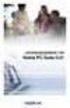 Innehållsförteckning Komma igång...1 Välkommen...1 Trimble Access Översikt...1 Kontrollenheter som stöds...3 Installera och uppdatera mjukvaran...4 Licensiera mjukvaran...4 Varumärken...5 Trimble Access...7
Innehållsförteckning Komma igång...1 Välkommen...1 Trimble Access Översikt...1 Kontrollenheter som stöds...3 Installera och uppdatera mjukvaran...4 Licensiera mjukvaran...4 Varumärken...5 Trimble Access...7
Innehållsförteckning. Mätningskonfiguration...13 Konfigurationsmeny...13 Språk...14
 Innehållsförteckning Komma igång...1 Välkommen...1 Trimble Access Översikt...1 Kontrollenheter som stöds...3 Installera och uppdatera mjukvaran...4 Licensiera mjukvaran...4 Varumärken...5 Trimble Access...7
Innehållsförteckning Komma igång...1 Välkommen...1 Trimble Access Översikt...1 Kontrollenheter som stöds...3 Installera och uppdatera mjukvaran...4 Licensiera mjukvaran...4 Varumärken...5 Trimble Access...7
PUBLICERINGSNOTISER TRIMBLE ACCESS SOFTWARE. Version 2013.31 Revidering A Oktober 2013
 PUBLICERINGSNOTISER TRIMBLE ACCESS SOFTWARE 1 Version 2013.31 Revidering A Oktober 2013 Juridisk Information Trimble Navigation Limited Engineering Construction Group 935 Stewart Drive Sunnyvale, Kalifornien
PUBLICERINGSNOTISER TRIMBLE ACCESS SOFTWARE 1 Version 2013.31 Revidering A Oktober 2013 Juridisk Information Trimble Navigation Limited Engineering Construction Group 935 Stewart Drive Sunnyvale, Kalifornien
PUBLICERINGSNOTISER TRIMBLE ACCESS SOFTWARE. Version 2013.41 Revidering A December 2013
 PUBLICERINGSNOTISER TRIMBLE ACCESS SOFTWARE 1 Version 2013.41 Revidering A December 2013 Legal Information Trimble Navigation Limited Engineering Construction Group 935 Stewart Drive Sunnyvale, California
PUBLICERINGSNOTISER TRIMBLE ACCESS SOFTWARE 1 Version 2013.41 Revidering A December 2013 Legal Information Trimble Navigation Limited Engineering Construction Group 935 Stewart Drive Sunnyvale, California
Innehållsförteckning. Publiceringnotiser...1 Huvudkontor...1 Produktinformation...1 Trimble Access...4 Övrig Information...6 Dokumentation...
 Innehållsförteckning Publiceringnotiser...1 Huvudkontor...1 Produktinformation...1 Trimble Access...4 Övrig Information...6 Dokumentation...7 i Publiceringnotiser Huvudkontor Trimble Navigation Limited
Innehållsförteckning Publiceringnotiser...1 Huvudkontor...1 Produktinformation...1 Trimble Access...4 Övrig Information...6 Dokumentation...7 i Publiceringnotiser Huvudkontor Trimble Navigation Limited
Innehållsförteckning. Mätningskonfiguration...11 Konfigurationsmeny...11 Språk...11. Internet-inställningar...12 Skapa en Internet-anslutning...
 Innehållsförteckning Komma igång...1 Välkommen...1 Trimble Access Översikt...1 Installera och uppdatera mjukvaran...2 Licensiera mjukvaran...4 Varumärken...4 Trimble Access...6 Trimble Access-funktioner...6
Innehållsförteckning Komma igång...1 Välkommen...1 Trimble Access Översikt...1 Installera och uppdatera mjukvaran...2 Licensiera mjukvaran...4 Varumärken...4 Trimble Access...6 Trimble Access-funktioner...6
Svensk version. Inledning. Installation av maskinvara. Installation av Windows XP. LW057V2 Sweex trådlösa LAN PCI-kort 54 Mbps
 LW057V2 Sweex trådlösa LAN PCI-kort 54 Mbps Inledning Utsätt inte det trådlösa LAN PCI-kortet 54 Mbps för extrema temperaturer. Placera inte enheten i direkt solljus eller nära värmekällor. Använd inte
LW057V2 Sweex trådlösa LAN PCI-kort 54 Mbps Inledning Utsätt inte det trådlösa LAN PCI-kortet 54 Mbps för extrema temperaturer. Placera inte enheten i direkt solljus eller nära värmekällor. Använd inte
Novell Vibe Add-In 1.0.1
 Novell Vibe Add-In 1.0.1 1 juli 2013 Novell Snabbintroduktion Med Novell Vibe Add-In för Microsoft Office kan du arbeta med dokument på Vibe-webbplatsen utan att lämna Microsoft Office. Du kan enkelt bläddra
Novell Vibe Add-In 1.0.1 1 juli 2013 Novell Snabbintroduktion Med Novell Vibe Add-In för Microsoft Office kan du arbeta med dokument på Vibe-webbplatsen utan att lämna Microsoft Office. Du kan enkelt bläddra
Innehållsförteckning. Övervakning - Komma igång...1 Introduktion...1 Installera och uppdatera mjukvaran...3 Licensiera mjukvaran...
 Innehållsförteckning Övervakning - Komma igång...1 Introduktion...1 Installera och uppdatera mjukvaran...3 Licensiera mjukvaran...3 Övervakning - Instrument...4 Att Ansluta...4 Statusinformation...6 Övervakning
Innehållsförteckning Övervakning - Komma igång...1 Introduktion...1 Installera och uppdatera mjukvaran...3 Licensiera mjukvaran...3 Övervakning - Instrument...4 Att Ansluta...4 Statusinformation...6 Övervakning
Installation av. Vitec Online
 Installation av Vitec Online Innehållsförteckning Inledning... 3 Allmän konfiguration av router och brandvägg... 4 Installera Vitec Online Server... 6 Lösenord för inloggning i Mäklarsystemet... 9 Klientinstallation...
Installation av Vitec Online Innehållsförteckning Inledning... 3 Allmän konfiguration av router och brandvägg... 4 Installera Vitec Online Server... 6 Lösenord för inloggning i Mäklarsystemet... 9 Klientinstallation...
ANVÄNDARMANUAL. handdatorer i ängs- och betesmarksinventeringen. för
 ANVÄNDARMANUAL handdatorer i ängs- och betesmarksinventeringen för Ändringshantering Ansvarig för dokumentet: Maria Hall Diemer Datum Ändring Ansvarig 2010-05-11 Dokumentet skapades (version 1.0.0) Edward
ANVÄNDARMANUAL handdatorer i ängs- och betesmarksinventeringen för Ändringshantering Ansvarig för dokumentet: Maria Hall Diemer Datum Ändring Ansvarig 2010-05-11 Dokumentet skapades (version 1.0.0) Edward
ANVÄNDARMANUAL. handdatorer i ängs- och betesmarksinventeringen. för
 ANVÄNDARMANUAL handdatorer i ängs- och betesmarksinventeringen för Ändringshantering Ansvarig för dokumentet: Maria Hall Diemer Datum Ändring Ansvarig 2010-05-11 Dokumentet skapades (version 1.0.0) Edward
ANVÄNDARMANUAL handdatorer i ängs- och betesmarksinventeringen för Ändringshantering Ansvarig för dokumentet: Maria Hall Diemer Datum Ändring Ansvarig 2010-05-11 Dokumentet skapades (version 1.0.0) Edward
Antivirus Pro 2011. Snabbguide
 Antivirus Pro 2011 Snabbguide Viktigt! På CD-fodralet finns den aktiveringskod som du behöver för att aktivera produkten. Förvara den på ett säkert ställe. Den här produkten får endast användas om det
Antivirus Pro 2011 Snabbguide Viktigt! På CD-fodralet finns den aktiveringskod som du behöver för att aktivera produkten. Förvara den på ett säkert ställe. Den här produkten får endast användas om det
LW053 Sweex Wireless LAN USB 2.0 Adapter 54 Mbps
 Svensk version LW053 Sweex Wireless LAN USB 2.0 Adapter 54 Mbps Inledning Först och främst tackar vi till ditt köp av denna Sweex Wireless LAN USB 2.0 Adapter 54 Mbps. Med denna Wireless LAN Adapter kan
Svensk version LW053 Sweex Wireless LAN USB 2.0 Adapter 54 Mbps Inledning Först och främst tackar vi till ditt köp av denna Sweex Wireless LAN USB 2.0 Adapter 54 Mbps. Med denna Wireless LAN Adapter kan
Säkra pausade utskriftsjobb. Administratörshandbok
 Säkra pausade utskriftsjobb Administratörshandbok April 2013 www.lexmark.com Innehåll 2 Innehåll Översikt... 3 Konfigurera säkra pausade utskriftsjobb... 4 Konfigurera och säkra programmet...4 Använda
Säkra pausade utskriftsjobb Administratörshandbok April 2013 www.lexmark.com Innehåll 2 Innehåll Översikt... 3 Konfigurera säkra pausade utskriftsjobb... 4 Konfigurera och säkra programmet...4 Använda
ANVÄNDARMANUAL ANSLUTA TILL REGION HALLAND VIA CITRIX
 ANVÄNDARMANUAL ANSLUTA TILL REGION HALLAND VIA CITRIX Dokumentet beskriver hur anställda på Region Halland, samt externa samarbetspartners, ansluter och arbetar på distans via Region Hallands Citrix lösning.
ANVÄNDARMANUAL ANSLUTA TILL REGION HALLAND VIA CITRIX Dokumentet beskriver hur anställda på Region Halland, samt externa samarbetspartners, ansluter och arbetar på distans via Region Hallands Citrix lösning.
Installations- och bruksanvisning för Gree Smart app: Hansol -seriens luftvärmepump med WiFi
 02/2016, ed. 1 BRUKSANVISNING Installations- och bruksanvisning för Gree Smart app: Hansol -seriens luftvärmepump med WiFi Distributör: Tillfällavägen 15 433 63 Sävedalen www.scanmont.se Tack för valet
02/2016, ed. 1 BRUKSANVISNING Installations- och bruksanvisning för Gree Smart app: Hansol -seriens luftvärmepump med WiFi Distributör: Tillfällavägen 15 433 63 Sävedalen www.scanmont.se Tack för valet
Net id OEM Användarhandbok för Windows
 Net id OEM Användarhandbok för Windows Net id OEM Användarhandbok för Windows Copyright 2012 SecMaker AB Klassning: Publik Version: 5.6 1 / 8 Net id OEM Användarhandbok för Windows Copyright 2012 SecMaker
Net id OEM Användarhandbok för Windows Net id OEM Användarhandbok för Windows Copyright 2012 SecMaker AB Klassning: Publik Version: 5.6 1 / 8 Net id OEM Användarhandbok för Windows Copyright 2012 SecMaker
Innehållsförteckning. Mätningskonfiguration...12 Konfigurationsmeny...12 Språk...13
 Innehållsförteckning Komma igång...1 Välkommen...1 Trimble Access Översikt...1 Installera och uppdatera mjukvaran...3 Licensiera mjukvaran...3 Varumärken...4 Trimble Access...6 Trimble Access-funktioner...6
Innehållsförteckning Komma igång...1 Välkommen...1 Trimble Access Översikt...1 Installera och uppdatera mjukvaran...3 Licensiera mjukvaran...3 Varumärken...4 Trimble Access...6 Trimble Access-funktioner...6
Innehållsförteckning. Publiceringnotiser...1 Huvudkontor...1 Produktinformation...1 Trimble Access...6 Övrig Information...9 Dokumentation...
 Innehållsförteckning Publiceringnotiser...1 Huvudkontor...1 Produktinformation...1 Trimble Access...6 Övrig Information...9 Dokumentation...10 i Publiceringnotiser Huvudkontor Trimble Navigation Limited
Innehållsförteckning Publiceringnotiser...1 Huvudkontor...1 Produktinformation...1 Trimble Access...6 Övrig Information...9 Dokumentation...10 i Publiceringnotiser Huvudkontor Trimble Navigation Limited
ipad och AdobeReader
 ipad och AdobeReader Innehållsförteckning Så använder du din ipad.1-2 Inställningar, SIM-kort, Wi-Fi, lösenkodlås 3 Internet..4 E-post..5 Adobe Reader.6-8 Övrigt om ipad..9 Vilo-/väckningsknapp, av-/påknapp
ipad och AdobeReader Innehållsförteckning Så använder du din ipad.1-2 Inställningar, SIM-kort, Wi-Fi, lösenkodlås 3 Internet..4 E-post..5 Adobe Reader.6-8 Övrigt om ipad..9 Vilo-/väckningsknapp, av-/påknapp
Säkerhet Användarhandbok
 Säkerhet Användarhandbok Copyright 2008 Hewlett-Packard Development Company, L.P. Windows är ett USA-registrerat varumärke som tillhör Microsoft Corporation. Informationen häri kan ändras utan föregående
Säkerhet Användarhandbok Copyright 2008 Hewlett-Packard Development Company, L.P. Windows är ett USA-registrerat varumärke som tillhör Microsoft Corporation. Informationen häri kan ändras utan föregående
Användarmanual CallPad och VoicePad
 Användarmanual CallPad och VoicePad Villkor för användning Ingen del av detta dokument får reproduceras eller överföras i någon form eller med några medel, elektroniskt eller mekaniskt, inklusive kopiering
Användarmanual CallPad och VoicePad Villkor för användning Ingen del av detta dokument får reproduceras eller överföras i någon form eller med några medel, elektroniskt eller mekaniskt, inklusive kopiering
Manual ipad och Netpublicator
 Manual ipad och Netpublicator INNEHÅLLSFÖRTECKNING... Fel! Bokmärket är inte definierat. 1 För att komma igång... 4 1.1 Utseende... 4 1.2 SIM-kort och ipad... 4 2 Sätta igång... 5 2.1 Starta pekplattan...
Manual ipad och Netpublicator INNEHÅLLSFÖRTECKNING... Fel! Bokmärket är inte definierat. 1 För att komma igång... 4 1.1 Utseende... 4 1.2 SIM-kort och ipad... 4 2 Sätta igång... 5 2.1 Starta pekplattan...
SÅindex 5 i Microsoft Excel 2010
 Installera/uppdatera/aktivera SÅindex 5 i Microsoft Excel 2010 Översikt SÅindex 5 är ett tillägg till Microsoft Excel. I SÅindex 5 finns en särskild fil som är en tilläggsfil (en addin). Filen heter Sindex5.xlam.
Installera/uppdatera/aktivera SÅindex 5 i Microsoft Excel 2010 Översikt SÅindex 5 är ett tillägg till Microsoft Excel. I SÅindex 5 finns en särskild fil som är en tilläggsfil (en addin). Filen heter Sindex5.xlam.
Användarmanual för nya funktioner
 Användarmanual för nya funktioner 070201 Innehåll 1 Introduktion 2 2 Uppdateringar per 2006-06-15 3-5 3 Uppdateringar per 2007-02-01 6 1 Introduktion Detta är en användarmanual för nya funktioner i din
Användarmanual för nya funktioner 070201 Innehåll 1 Introduktion 2 2 Uppdateringar per 2006-06-15 3-5 3 Uppdateringar per 2007-02-01 6 1 Introduktion Detta är en användarmanual för nya funktioner i din
Copyright 2013 Hewlett-Packard Development Company, L.P. Villkor för programvaran. Produktmeddelande
 Användarhandbok Copyright 2013 Hewlett-Packard Development Company, L.P. Bluetooth är ett varumärke som tillhör ägaren och som används av Hewlett- Packard Company på licens. Google är ett varumärke som
Användarhandbok Copyright 2013 Hewlett-Packard Development Company, L.P. Bluetooth är ett varumärke som tillhör ägaren och som används av Hewlett- Packard Company på licens. Google är ett varumärke som
Trådlöst (endast vissa modeller)
 Trådlöst (endast vissa modeller) Användarhandbok Copyright 2007 Hewlett-Packard Development Company, L.P. Windows är ett USA-registrerat varumärke som tillhör Microsoft Corporation. Bluetooth är ett varumärke
Trådlöst (endast vissa modeller) Användarhandbok Copyright 2007 Hewlett-Packard Development Company, L.P. Windows är ett USA-registrerat varumärke som tillhör Microsoft Corporation. Bluetooth är ett varumärke
Manual C3 BMS för Android-telefoner
 - för dig som gillar ovanliga fåglar 2012-09-24 Manual C3 BMS för Android-telefoner Hur fungerar det? Larmsystemet består av en server och databas i Stockholm samt applikationen C3 BMS i telefonen. Trafiken
- för dig som gillar ovanliga fåglar 2012-09-24 Manual C3 BMS för Android-telefoner Hur fungerar det? Larmsystemet består av en server och databas i Stockholm samt applikationen C3 BMS i telefonen. Trafiken
SMARTBOX. Användarmanual 14.10.23
 1 SMARTBOX Användarmanual 14.10.23 INNEHÅLL. FJÄRRKONTROLL... 3 PRODUKT... 4 KOM IGÅNG... 5 KANALSÖKNING... 6 ANVÄNDNING... 7 TV-GUIDE... 8 HEJ OCH GRATTIS TILL DIN SMARTBOX! I den här manualen kan du
1 SMARTBOX Användarmanual 14.10.23 INNEHÅLL. FJÄRRKONTROLL... 3 PRODUKT... 4 KOM IGÅNG... 5 KANALSÖKNING... 6 ANVÄNDNING... 7 TV-GUIDE... 8 HEJ OCH GRATTIS TILL DIN SMARTBOX! I den här manualen kan du
Installations-handbok för PC Suite. SV 9356495 Issue 1
 Installations-handbok för PC Suite SV 9356495 Issue 1 Copyright 2003 Nokia. Alla rättigheter förbehållna. Reproduktion, överföring, distribution eller lagring av delar av eller hela innehållet i detta
Installations-handbok för PC Suite SV 9356495 Issue 1 Copyright 2003 Nokia. Alla rättigheter förbehållna. Reproduktion, överföring, distribution eller lagring av delar av eller hela innehållet i detta
Komma igång. 9247672, Utgåva 2 SV. Nokia N73-1
 Komma igång 9247672, Utgåva 2 SV Nokia N73-1 Knappar och delar (framsida och sida) Modellnummer: Nokia N73-1. Nedan kallad Nokia N73. 1 Ljussensor 2 Sekundär kamera med lägre upplösning 3 Väljarknappar
Komma igång 9247672, Utgåva 2 SV Nokia N73-1 Knappar och delar (framsida och sida) Modellnummer: Nokia N73-1. Nedan kallad Nokia N73. 1 Ljussensor 2 Sekundär kamera med lägre upplösning 3 Väljarknappar
Handicom. Symbol for Windows. Blisseditor. Version 3.4
 Handicom Symbol for Windows Version 3.4 Handicom, Nederländerna/Frölunda Data AB 2009 Innehåll Installation och licenser...2 1. Inledning...2 2. ns huvudfönster...2 2.1 Verktygsfältet...2 2.2 Matris...2
Handicom Symbol for Windows Version 3.4 Handicom, Nederländerna/Frölunda Data AB 2009 Innehåll Installation och licenser...2 1. Inledning...2 2. ns huvudfönster...2 2.1 Verktygsfältet...2 2.2 Matris...2
INSTALLATION AV VITEC MÄKLARSYSTEM. Studentversion
 INSTALLATION AV VITEC MÄKLARSYSTEM Studentversion Innehållsförteckning 1. Installera VITEC Mäklarsystem... 2 2. Läs noga igenom manualen... 2 3. Systemkrav... 2 4. Kundservice/Teknisk support... 2 5. Start
INSTALLATION AV VITEC MÄKLARSYSTEM Studentversion Innehållsförteckning 1. Installera VITEC Mäklarsystem... 2 2. Läs noga igenom manualen... 2 3. Systemkrav... 2 4. Kundservice/Teknisk support... 2 5. Start
Hämta appar. Hämta appar innehåller information om vilka P&G-appar du behöver och hur du ställer in dem rätt.
 Hämta appar Hämta appar innehåller information om vilka P&G-appar du behöver och hur du ställer in dem rätt. #1 Hämta appar Program #2 1. Den utrustning du behöver 2. Förutsättningar 3. Ställ in P&G-e-post
Hämta appar Hämta appar innehåller information om vilka P&G-appar du behöver och hur du ställer in dem rätt. #1 Hämta appar Program #2 1. Den utrustning du behöver 2. Förutsättningar 3. Ställ in P&G-e-post
Software Translator 6.1 Manual
 Software Translator 6.1 Manual 1 Innehåll Sidan Inledning 3 Installation 4 Auktorisation 4 Översikt Programfönster 5 Menyer Arkiv 5 Visa 6 Språk 6 Verktyg 7 Hjälp 7 Handhavande Att lägga till ett program
Software Translator 6.1 Manual 1 Innehåll Sidan Inledning 3 Installation 4 Auktorisation 4 Översikt Programfönster 5 Menyer Arkiv 5 Visa 6 Språk 6 Verktyg 7 Hjälp 7 Handhavande Att lägga till ett program
Bluebiit Rocker 4G MANUAL
 MANUAL Bluebiit Rocker 4G MANUAL 2 Bluebiit Rocker 4G manual Garanti: ett år Kontakt: www.bluebiit.com, asiakaspalvelu@bluebiit.com Förord Tack för att du valde Bluebiit product! Vi hoppas att du läser
MANUAL Bluebiit Rocker 4G MANUAL 2 Bluebiit Rocker 4G manual Garanti: ett år Kontakt: www.bluebiit.com, asiakaspalvelu@bluebiit.com Förord Tack för att du valde Bluebiit product! Vi hoppas att du läser
2009-10-28. SDC Web-Access. Installationsanvisning v 2.0.2
 2009-10-28 SDC Web-Access Installationsanvisning v 2.0.2 Sammanfattning av tjänsten Den här anvisningen är till för dig som ska börja använda dig av SDCs tjänst Web-Access och kommer att förklara vad du
2009-10-28 SDC Web-Access Installationsanvisning v 2.0.2 Sammanfattning av tjänsten Den här anvisningen är till för dig som ska börja använda dig av SDCs tjänst Web-Access och kommer att förklara vad du
Jag rek. starkt att alla uppgraderar sin TomTom till version 5 eller högre då massor av nya funktioner och en betydande prestandaskillnad finns.
 Installation av fartkameror i TomTom Installationstipset är skrivet för TomTom Navigator 3 eller version 5,TomTom Go Classic,ONE,300,500,700 (troligtvis även RIDER) eller TomTom Mobile samt en PC med Microsoft
Installation av fartkameror i TomTom Installationstipset är skrivet för TomTom Navigator 3 eller version 5,TomTom Go Classic,ONE,300,500,700 (troligtvis även RIDER) eller TomTom Mobile samt en PC med Microsoft
1284_omslag.qxd 2005-10-11 11:13 Sida 1 ECDL START OFFICE 2003 Allmän IT Windows XP Word 2003 Outlook 2003
 ECDL START OFFICE 2003 Allmän IT Windows XP Word 2003 Outlook 2003 5 Arbeta med mappar och filer I Windows finns det två sätt att arbeta med de olika enheterna i systemet. Vilket du väljer beror på personligt
ECDL START OFFICE 2003 Allmän IT Windows XP Word 2003 Outlook 2003 5 Arbeta med mappar och filer I Windows finns det två sätt att arbeta med de olika enheterna i systemet. Vilket du väljer beror på personligt
Innehållsförteckning. Mätningskonfiguration...11 Konfigurationsmeny...11 Språk...11
 Innehållsförteckning Komma igång...1 Välkommen...1 Trimble Access Översikt...1 Installera och uppdatera mjukvaran...3 Licensiera mjukvaran...4 Varumärken...5 Trimble Access...6 Trimble Access-funktioner...6
Innehållsförteckning Komma igång...1 Välkommen...1 Trimble Access Översikt...1 Installera och uppdatera mjukvaran...3 Licensiera mjukvaran...4 Varumärken...5 Trimble Access...6 Trimble Access-funktioner...6
Elmia Mässkatalog för PocketPC
 Elmia Mässkatalog för PocketPC Version 1.1 Licensinformation... 2 Systemkrav... 2 Installation... 2 Kom igång... 3 Utställare A-Ö... 4 Sök utställare... 5 Sök Produkt... 6 Företagsinformation... 7 Mina
Elmia Mässkatalog för PocketPC Version 1.1 Licensinformation... 2 Systemkrav... 2 Installation... 2 Kom igång... 3 Utställare A-Ö... 4 Sök utställare... 5 Sök Produkt... 6 Företagsinformation... 7 Mina
Svensk version. Inledning. Innehåll. Specifikationer BT100. Extra specifikationer BT100 S W E E X. C O M. BT110 - Sweex Bluetooth Class I Adapter USB
 BT100 - Sweex Bluetooth Class II Adapter USB BT110 - Sweex Bluetooth Class I Adapter USB Inledning Först och främst tackar vi till ditt köp av denna Sweex Bluetooth Adapter. Med hjälp av denna adapter
BT100 - Sweex Bluetooth Class II Adapter USB BT110 - Sweex Bluetooth Class I Adapter USB Inledning Först och främst tackar vi till ditt köp av denna Sweex Bluetooth Adapter. Med hjälp av denna adapter
SIS Capture Station. IIIIII Användarhandbok
 SIS Capture Station IIIIII Användarhandbok www.gemalto.com 1. En beställning i korthet 2. Huvudmenyn När du startar SIS Capture Station visas huvudmenyn. Från denna kan du välja att starta applikationen,
SIS Capture Station IIIIII Användarhandbok www.gemalto.com 1. En beställning i korthet 2. Huvudmenyn När du startar SIS Capture Station visas huvudmenyn. Från denna kan du välja att starta applikationen,
7 Mamut Client Manager
 7 Mamut Client Manager Tilläggsprodukten Mamut Client Manager består av programmen Client Start och Client Update. Med hjälp av Mamut Client Manager kan du från ett fönster öppna, uppdatera och administrera
7 Mamut Client Manager Tilläggsprodukten Mamut Client Manager består av programmen Client Start och Client Update. Med hjälp av Mamut Client Manager kan du från ett fönster öppna, uppdatera och administrera
Rekonditionering. Handi Note 4. Art.nr 706425. Rev B SE
 Instruktion Rekonditionering Handi Note 4 Art.nr 706425 Rev B SE Innehållsförteckning 1. Inledning... 3 1.1 Viktig information... 3 1.2 Licens... 3 1.3 Förlängning av licensen... 3 2 Medföljande delar...
Instruktion Rekonditionering Handi Note 4 Art.nr 706425 Rev B SE Innehållsförteckning 1. Inledning... 3 1.1 Viktig information... 3 1.2 Licens... 3 1.3 Förlängning av licensen... 3 2 Medföljande delar...
Lättlästa instruktioner för ipad ios8
 Lättlästa instruktioner för ipad ios8 I samarbete med: December 2014 Lättlästa instruktioner för hur du använder en ipad med operativsystemet ios8. En ipad är en pekplatta. En pekplatta kallas också för
Lättlästa instruktioner för ipad ios8 I samarbete med: December 2014 Lättlästa instruktioner för hur du använder en ipad med operativsystemet ios8. En ipad är en pekplatta. En pekplatta kallas också för
3Växel Softphone i datorn.
 3Växel Softphone. För att använda Softphone i dator och mobil samt i fasta IP-telefoner behöver du skaffa tilläggstjänsten Softphone. När du har det kan du använda alla IP-telefonitjänster på ett och samma
3Växel Softphone. För att använda Softphone i dator och mobil samt i fasta IP-telefoner behöver du skaffa tilläggstjänsten Softphone. När du har det kan du använda alla IP-telefonitjänster på ett och samma
Mer information om snabbinstallation finns på baksidan.
 Användarhandbok Mer information om snabbinstallation finns på baksidan. Vi skyddar fler människor från fler hot på Internet än någon annan i världen. Det är det enda rätta är att bry sig om miljön. Symantec
Användarhandbok Mer information om snabbinstallation finns på baksidan. Vi skyddar fler människor från fler hot på Internet än någon annan i världen. Det är det enda rätta är att bry sig om miljön. Symantec
IBM SmartCloud for Social Business. IBM SmartCloud Engage och IBM SmartCloud Connections Användarhandbok
 IBM SmartCloud for Social Business IBM SmartCloud Engage och IBM SmartCloud Connections Användarhandbok IBM SmartCloud for Social Business IBM SmartCloud Engage och IBM SmartCloud Connections Användarhandbok
IBM SmartCloud for Social Business IBM SmartCloud Engage och IBM SmartCloud Connections Användarhandbok IBM SmartCloud for Social Business IBM SmartCloud Engage och IBM SmartCloud Connections Användarhandbok
Innehåll. 1 Dokumentbeskrivning 3. 2 Användarinformation 3. 3 Installations anvisning 5. 3.1 Starta upp enheten 5
 Version: 1.1 1 Innehåll 1 Dokumentbeskrivning 3 2 Användarinformation 3 3 Installations anvisning 5 3.1 Starta upp enheten 5 3.2 Sätta skärmlåskod 8 3.3 Skapa Google konto 10 3.4 Installera Mobileiron
Version: 1.1 1 Innehåll 1 Dokumentbeskrivning 3 2 Användarinformation 3 3 Installations anvisning 5 3.1 Starta upp enheten 5 3.2 Sätta skärmlåskod 8 3.3 Skapa Google konto 10 3.4 Installera Mobileiron
Guide för mobil utskrift och skanning för Brother iprint&scan
 Guide för mobil utskrift och skanning för Brother iprint&scan Version I SWE Definitioner av anmärkningar Vi använder obs-anmärkningar på följande sätt i den här bruksanvisningen: anger krav på driftmiljön,
Guide för mobil utskrift och skanning för Brother iprint&scan Version I SWE Definitioner av anmärkningar Vi använder obs-anmärkningar på följande sätt i den här bruksanvisningen: anger krav på driftmiljön,
Smartair System. TS1000 Version 4.23
 Smartair System TS1000 Version 4.23 Denna manual är ett komplement till: 2069-1001 Smartair System Installations och driftsättningsmanual version 4.20A Denna manual beskriver nyheter i Smartair TS1000
Smartair System TS1000 Version 4.23 Denna manual är ett komplement till: 2069-1001 Smartair System Installations och driftsättningsmanual version 4.20A Denna manual beskriver nyheter i Smartair TS1000
WINDOWS 8.1. Grunder
 WINDOWS 8.1 Grunder EXCEL 2013 Grunder INLEDNING Mål och förkunskaper...5 Pedagogiken...5 Hämta övningsfiler...6 1 INTRODUKTION TILL WINDOWS Grundläggande om operativsystem...7 Starta och avsluta Windows
WINDOWS 8.1 Grunder EXCEL 2013 Grunder INLEDNING Mål och förkunskaper...5 Pedagogiken...5 Hämta övningsfiler...6 1 INTRODUKTION TILL WINDOWS Grundläggande om operativsystem...7 Starta och avsluta Windows
Introduktion. Markera den gröna bocken. Skriv in URL:en http://www.ipoint.se. Klicka på knappen Platser.
 LATHUND Introduktion Välkommen till vår interaktiva kursportal. Detta är en lathund för dig som ska utbilda dig med hjälp av ipoint-kurser. Instruktionerna gäller när du använder Internet Explorer 8.0
LATHUND Introduktion Välkommen till vår interaktiva kursportal. Detta är en lathund för dig som ska utbilda dig med hjälp av ipoint-kurser. Instruktionerna gäller när du använder Internet Explorer 8.0
Microsoft Windows 8 Grunder
 WINDOWS 8 GRUNDER Inledning Mål och förkunskaper...5 Pedagogiken...5 Hämta övningsfiler...6 Del 1 1 Introduktion till Windows Grundläggande om operativsystem...7 Starta och avsluta Windows 8...8 Välja
WINDOWS 8 GRUNDER Inledning Mål och förkunskaper...5 Pedagogiken...5 Hämta övningsfiler...6 Del 1 1 Introduktion till Windows Grundläggande om operativsystem...7 Starta och avsluta Windows 8...8 Välja
Användarmanual Pagero Connect 2.0
 Användarmanual Pagero Connect 2.0 Innehåll 1. Grundläggande information... 3 1.1 Aktivera ditt Pagero Onlinekonto... 3 1.2 Ladda ner Pagero Connect 2.0... 3 1.3 Startsida... 4 1.4 Minimerad vy... 5 1.5
Användarmanual Pagero Connect 2.0 Innehåll 1. Grundläggande information... 3 1.1 Aktivera ditt Pagero Onlinekonto... 3 1.2 Ladda ner Pagero Connect 2.0... 3 1.3 Startsida... 4 1.4 Minimerad vy... 5 1.5
SDC Violweb Kom-igång-guide. En instruktion för användare version 2.5 (mars 2016)
 SDC Violweb Kom-igång-guide En instruktion för användare version 2.5 (mars 2016) Sammanfattning Den här anvisningen är till för dig som ska börja använda dig av SDCs tjänster. Anvisningen förklarar hur
SDC Violweb Kom-igång-guide En instruktion för användare version 2.5 (mars 2016) Sammanfattning Den här anvisningen är till för dig som ska börja använda dig av SDCs tjänster. Anvisningen förklarar hur
2. Komma igång Skapa grupper och elever Skriv också ut sidan 13 så att eleverna har en snabbguide till programmet.
 2. Komma igång Skapa grupper och elever Börja med att läsa texten nedan om hur man börjar jobba med programmet efter installationen. Skriv gärna ut sidan och ha bredvid dig tills du känner att du behärskar
2. Komma igång Skapa grupper och elever Börja med att läsa texten nedan om hur man börjar jobba med programmet efter installationen. Skriv gärna ut sidan och ha bredvid dig tills du känner att du behärskar
Kom igång med Telia Touchpoint App. Din guide till installation och användning av de viktigaste funktionerna. TSP-3963_2-1505
 Kom igång med Telia Touchpoint App Din guide till installation och användning av de viktigaste funktionerna. TSP-3963_2-1505 Installera Här får du en enkel guide till hur du installerar Touchpoint App
Kom igång med Telia Touchpoint App Din guide till installation och användning av de viktigaste funktionerna. TSP-3963_2-1505 Installera Här får du en enkel guide till hur du installerar Touchpoint App
Programvaruuppdateringar
 Programvaruuppdateringar Användarhandbok Copyright 2007 Hewlett-Packard Development Company, L.P. Windows är ett USA-registrerat varumärke som tillhör Microsoft Corporation. Informationen häri kan ändras
Programvaruuppdateringar Användarhandbok Copyright 2007 Hewlett-Packard Development Company, L.P. Windows är ett USA-registrerat varumärke som tillhör Microsoft Corporation. Informationen häri kan ändras
DI-784 11a/11g Dualband 108Mbps trådlös router
 Denna produkt kan installeras med hjälp av en vanlig webbläsare, t.ex. Internet Explorer 6 eller Netscape Navigator 6.2.3. Innan du börjar DI-784 11a/11g Dualband 108Mbps trådlös router 1. Tack för att
Denna produkt kan installeras med hjälp av en vanlig webbläsare, t.ex. Internet Explorer 6 eller Netscape Navigator 6.2.3. Innan du börjar DI-784 11a/11g Dualband 108Mbps trådlös router 1. Tack för att
Komma Igång Med Connect-to-Class Software
 Komma Igång Med Connect-to-Class Software Viktigt Texas Instruments lämnar inga uttryckliga eller underförstådda garantier för något program eller bok. Detta innefattar, men är inte begränsat till, underförstådda
Komma Igång Med Connect-to-Class Software Viktigt Texas Instruments lämnar inga uttryckliga eller underförstådda garantier för något program eller bok. Detta innefattar, men är inte begränsat till, underförstådda
Kom igång med Windows 8.1
 Kom igång med Windows 8.1 www.datautb.se DATAUTB MORIN AB INNEHÅLLSFÖRTECKNING Grunderna i Windows.... 1 Miljön i Windows 8... 1 Startskärmen... 1 Zooma... 2 Snabbknappar... 2 Sök... 3 Dela... 3 Start...
Kom igång med Windows 8.1 www.datautb.se DATAUTB MORIN AB INNEHÅLLSFÖRTECKNING Grunderna i Windows.... 1 Miljön i Windows 8... 1 Startskärmen... 1 Zooma... 2 Snabbknappar... 2 Sök... 3 Dela... 3 Start...
MANUAL NETALERT FÖR ANDROID VERSION 3.3 WWW.NETALERT.SE
 MANUAL NETALERT FÖR ANDROID VERSION 3.3 Installation Hämta och installera NetAlert till din telefon från Android market. Följ därefter instruktionerna under Första gången. Vad är NetAlert? NetAlert är
MANUAL NETALERT FÖR ANDROID VERSION 3.3 Installation Hämta och installera NetAlert till din telefon från Android market. Följ därefter instruktionerna under Första gången. Vad är NetAlert? NetAlert är
Office Synchronizer. Utgåvekommentarer. Version 1,61
 Office Synchronizer Utgåvekommentarer Version 1,61 Huvudkontor Trimble Navigation Limited Engineering and Construction 5475 Kellenburger Road Dayton, Ohio 45424-1099 USA Telefon: +1-937-233-8921 Avgiftsfritt:
Office Synchronizer Utgåvekommentarer Version 1,61 Huvudkontor Trimble Navigation Limited Engineering and Construction 5475 Kellenburger Road Dayton, Ohio 45424-1099 USA Telefon: +1-937-233-8921 Avgiftsfritt:
Bruksanvisning. Applikationsplats
 Bruksanvisning Applikationsplats INNEHÅLL Hur handboken ska läsas...2 Symboler i handboken...2 Friskrivningsklausul... 3 Anmärkningar...3 Vad du kan göra på applikationsplatsen... 4 Innan du öppnar applikationsplatsen...
Bruksanvisning Applikationsplats INNEHÅLL Hur handboken ska läsas...2 Symboler i handboken...2 Friskrivningsklausul... 3 Anmärkningar...3 Vad du kan göra på applikationsplatsen... 4 Innan du öppnar applikationsplatsen...
OneDrive/SharePoint. Innehåll
 OneDrive/SharePoint Det här dokumentet innehåller instruktioner och rekommendationer om hur man på bästa sätt arbetar med filer och dokument i Office 365 OneDrive och SharePoint. Innehåll OneDrive/SharePoint...
OneDrive/SharePoint Det här dokumentet innehåller instruktioner och rekommendationer om hur man på bästa sätt arbetar med filer och dokument i Office 365 OneDrive och SharePoint. Innehåll OneDrive/SharePoint...
Microsoft Windows 10 Grunder
 WINDOWS 10 Grunder INLEDNING Mål och förkunskaper...5 Pedagogiken...5 Hämta övningsfiler...6 1 INTRODUKTION TILL WINDOWS Grundläggande om operativsystem...7 Starta och avsluta Windows 10...8 Välja kommandon...10
WINDOWS 10 Grunder INLEDNING Mål och förkunskaper...5 Pedagogiken...5 Hämta övningsfiler...6 1 INTRODUKTION TILL WINDOWS Grundläggande om operativsystem...7 Starta och avsluta Windows 10...8 Välja kommandon...10
Tack för att du har köpt Mobile WiFi. Med Mobile WiFi-enheten får du en snabb trådlös nätverksanslutning.
 Snabbstart Tack för att du har köpt Mobile WiFi. Med Mobile WiFi-enheten får du en snabb trådlös nätverksanslutning. I det här dokumentet får du information om Mobile WiFi så att du kan börja använda enheten
Snabbstart Tack för att du har köpt Mobile WiFi. Med Mobile WiFi-enheten får du en snabb trådlös nätverksanslutning. I det här dokumentet får du information om Mobile WiFi så att du kan börja använda enheten
Manual för version V2
 Innehållsförteckning 1. Om 2. Installera Administration 3. Programmets skrivbord 4. Lägga upp din första kund 5. Kontaktpersoner 6. Besiktningsadresser 7. Kontrollpunkter/Besiktningspunkter 8. Koppla kontrollpunkter/besiktningspunkter
Innehållsförteckning 1. Om 2. Installera Administration 3. Programmets skrivbord 4. Lägga upp din första kund 5. Kontaktpersoner 6. Besiktningsadresser 7. Kontrollpunkter/Besiktningspunkter 8. Koppla kontrollpunkter/besiktningspunkter
Så här beställer du från Apoteket Farmaci via nätet www.apoteketfarmaci.se
 1(21) Så här beställer du från Apoteket Farmaci via nätet www.apoteketfarmaci.se Lathund beställning_.doc 2(21) Innehållsförteckning 1 INNAN DU BÖRJAR... 3 2 LOGGA IN... 3 3 PÅGÅENDE BESTÄLLNING... 4 4
1(21) Så här beställer du från Apoteket Farmaci via nätet www.apoteketfarmaci.se Lathund beställning_.doc 2(21) Innehållsförteckning 1 INNAN DU BÖRJAR... 3 2 LOGGA IN... 3 3 PÅGÅENDE BESTÄLLNING... 4 4
Doro Secure 580. Användarhandbok. Svenska
 Doro Secure 580 Användarhandbok Svenska 3 2 1 4 5 6 7 8 9 14 13 12 11 10 15 16 Obs! Illustrationerna används endast i förklarande syfte och avbildar kanske inte den aktuella enheten korrekt. Svenska 1.
Doro Secure 580 Användarhandbok Svenska 3 2 1 4 5 6 7 8 9 14 13 12 11 10 15 16 Obs! Illustrationerna används endast i förklarande syfte och avbildar kanske inte den aktuella enheten korrekt. Svenska 1.
Säkerhet Användarhandbok
 Säkerhet Användarhandbok Copyright 2007 Hewlett-Packard Development Company, L.P. Windows är ett USA-registrerat varumärke som tillhör Microsoft Corporation. Informationen häri kan ändras utan föregående
Säkerhet Användarhandbok Copyright 2007 Hewlett-Packard Development Company, L.P. Windows är ett USA-registrerat varumärke som tillhör Microsoft Corporation. Informationen häri kan ändras utan föregående
Svensk version. Installation av Windows XP och Vista. LW311 Sweex trådlösa LAN Cardbus-adapter 300 Mbps
 LW311 Sweex trådlösa LAN Cardbus-adapter 300 Mbps Utsätt inte Sweex trådlösa LAN Cardbus-adapter 300 Mbps för extrema temperaturer. Placera inte enheten i direkt solljus eller nära värmekällor. Använd
LW311 Sweex trådlösa LAN Cardbus-adapter 300 Mbps Utsätt inte Sweex trådlösa LAN Cardbus-adapter 300 Mbps för extrema temperaturer. Placera inte enheten i direkt solljus eller nära värmekällor. Använd
AVCAD 4.0 for MS SQL-SERVER
 SVENSK INSTALLATIONSANVISNING Innan du startar installationen, se till att du har minst 512 MB RAM (rek. 1GB) i din dator. Skärmstorleken bör vara minst 17 tum och upplösningen minst 1280x1024 punkter
SVENSK INSTALLATIONSANVISNING Innan du startar installationen, se till att du har minst 512 MB RAM (rek. 1GB) i din dator. Skärmstorleken bör vara minst 17 tum och upplösningen minst 1280x1024 punkter
HASP-felsökningsguide
 HASP-felsökningsguide Huvudkontor: Trimble Geospatial Division 10368 Westmoor Drive Westminster, CO 80021 USA www.trimble.com Copyright och varumärken: 2005-2013, Trimble Navigation Limited. Med ensamrätt.
HASP-felsökningsguide Huvudkontor: Trimble Geospatial Division 10368 Westmoor Drive Westminster, CO 80021 USA www.trimble.com Copyright och varumärken: 2005-2013, Trimble Navigation Limited. Med ensamrätt.
Årsskiftesrutiner i HogiaLön Plus SQL
 Årsskiftesrutiner i HogiaLön Plus SQL Installation av HogiaLön Plus version 12.1.14 samt anvisningar till IT-ansvarig eller ITtekniker Viktig information för Terminal Server installation För att programmet
Årsskiftesrutiner i HogiaLön Plus SQL Installation av HogiaLön Plus version 12.1.14 samt anvisningar till IT-ansvarig eller ITtekniker Viktig information för Terminal Server installation För att programmet
Så här gör du för att lägga till nytt e-postkonto i Windows 8. Öppna E-post från startskärmen.
 Så här gör du för att lägga till nytt e-postkonto i Windows 8. Öppna E-post från startskärmen. Om du möts av följande bild behöver du logga in med ett giltigt Microsoft-konto innan du kan konfigurera ett
Så här gör du för att lägga till nytt e-postkonto i Windows 8. Öppna E-post från startskärmen. Om du möts av följande bild behöver du logga in med ett giltigt Microsoft-konto innan du kan konfigurera ett
STADSBYGGNADSFÖRVALTNINGEN. Aktivitetsstöd. Behörigheten Föreningsadministratör. Datum: 2015-09-22 Version 2. Sidan 1 (30)
 Aktivitetsstöd Behörigheten Föreningsadministratör Datum: 2015-09-22 Version 2 Sidan 1 (30) Innehållsförteckning 1. Aktivitetsstöd - Inledning... 3 1.1 Användare - Webbadress tillre Aktivitetsstöd... 3
Aktivitetsstöd Behörigheten Föreningsadministratör Datum: 2015-09-22 Version 2 Sidan 1 (30) Innehållsförteckning 1. Aktivitetsstöd - Inledning... 3 1.1 Användare - Webbadress tillre Aktivitetsstöd... 3
FileCentral Desktop. Användarhandledning Version 1.0 2010-11-05
 FileCentral Desktop Användarhandledning Version 1.0 2010-11-05 Inf of lex Connect AB Sankt Eriksgatan 58 SE-112 34 Stockholm Sweden Tel: 08-555 768 60 Fax 08-555 768 61 inf o@inf of lexconnect.se www.inf
FileCentral Desktop Användarhandledning Version 1.0 2010-11-05 Inf of lex Connect AB Sankt Eriksgatan 58 SE-112 34 Stockholm Sweden Tel: 08-555 768 60 Fax 08-555 768 61 inf o@inf of lexconnect.se www.inf
Datum: 2013-03-22 Version 1.6. Sidan 1 (43)
 Datum: 2013-03-22 Version 1.6 Sidan 1 (43) Innehållsförteckning 1. Aktivitetsstöd - Inledning...3 1.1 Användare - Webbadress till Aktivitetsstöd... 3 1.2 Användare - Inloggning och glömt lösenord... 3
Datum: 2013-03-22 Version 1.6 Sidan 1 (43) Innehållsförteckning 1. Aktivitetsstöd - Inledning...3 1.1 Användare - Webbadress till Aktivitetsstöd... 3 1.2 Användare - Inloggning och glömt lösenord... 3
Användarhandbok för Nero ControlCenter
 Användarhandbok för Nero ControlCenter Nero AG Information om upphovsrätt och varumärken Användarhandboken till Nero ControlCenter och dess innehåll skyddas av upphovsrätt och tillhör Nero AG. Med ensamrätt.
Användarhandbok för Nero ControlCenter Nero AG Information om upphovsrätt och varumärken Användarhandboken till Nero ControlCenter och dess innehåll skyddas av upphovsrätt och tillhör Nero AG. Med ensamrätt.
ZoomText 10.1 Snabbguide Tillägg
 ZoomText 10.1 Snabbguide Tillägg Detta tillägg till ZoomText 10 Snabbguide beskriver de nya funktionerna och andra ändringar som hör till ZoomText 10.1. För grundinformation som hur man installerar och
ZoomText 10.1 Snabbguide Tillägg Detta tillägg till ZoomText 10 Snabbguide beskriver de nya funktionerna och andra ändringar som hör till ZoomText 10.1. För grundinformation som hur man installerar och
Info till IT - dioevidence Nationell uppföljning inom sociala områden
 Info till IT - dioevidence Nationell uppföljning inom sociala områden Paketering 1 Ingående komponenter (filer): 1)En programfil dioevidence.exe 2) En textfil settings.txt 3) En Ikonfil för genvägen på
Info till IT - dioevidence Nationell uppföljning inom sociala områden Paketering 1 Ingående komponenter (filer): 1)En programfil dioevidence.exe 2) En textfil settings.txt 3) En Ikonfil för genvägen på
Radio R 4.0 IntelliLink Vanliga frågor
 Innehåll TOC 1. Audio Q: Hur växlar jag mellan olika ljudkällor (t.ex. FM-radio och USB-musik)? A: Byt ljudkälla genom att trycka på AUDIO på startskärmen och sedan på Källa i övre vänstra delen av skärmen.
Innehåll TOC 1. Audio Q: Hur växlar jag mellan olika ljudkällor (t.ex. FM-radio och USB-musik)? A: Byt ljudkälla genom att trycka på AUDIO på startskärmen och sedan på Källa i övre vänstra delen av skärmen.
Kapitel 1 Ansluta routern till Internet
 Kapitel 1 Ansluta routern till Internet I det här kapitlet beskrivs hur du ansluter routern och hur du får åtkomst till Internet via den. Vad finns i lådan? Produktförpackningen bör innehålla följande
Kapitel 1 Ansluta routern till Internet I det här kapitlet beskrivs hur du ansluter routern och hur du får åtkomst till Internet via den. Vad finns i lådan? Produktförpackningen bör innehålla följande
Doro Secure 580IUP. Användarhandbok. Svenska
 Doro Secure 580IUP Användarhandbok Svenska 3 2 1 4 5 6 7 8 9 14 13 12 11 10 15 16 Obs! Illustrationerna används endast i förklarande syfte och avbildar kanske inte den aktuella enheten korrekt. Svenska
Doro Secure 580IUP Användarhandbok Svenska 3 2 1 4 5 6 7 8 9 14 13 12 11 10 15 16 Obs! Illustrationerna används endast i förklarande syfte och avbildar kanske inte den aktuella enheten korrekt. Svenska
Innehållsförteckning. Mätningskonfiguration...11 Konfigurationsmeny...11 Språk...11
 Innehållsförteckning Komma igång...1 Välkommen...1 Trimble Access Översikt...1 Installera och uppdatera mjukvaran...3 Licensiera mjukvaran...4 Varumärken...5 Trimble Access...6 Trimble Access-funktioner...6
Innehållsförteckning Komma igång...1 Välkommen...1 Trimble Access Översikt...1 Installera och uppdatera mjukvaran...3 Licensiera mjukvaran...4 Varumärken...5 Trimble Access...6 Trimble Access-funktioner...6
Konfigurera Xenta från Point
 Konfigurera Xenta från Point Nedan följer en instruktion hur du konfigurerar din nya Xenta terminal från Point med JobOffice Kassa. Om du känner dig osäker på det här, kontakta någon lokal data- och nätverkstekniker.
Konfigurera Xenta från Point Nedan följer en instruktion hur du konfigurerar din nya Xenta terminal från Point med JobOffice Kassa. Om du känner dig osäker på det här, kontakta någon lokal data- och nätverkstekniker.
Användarhandbok OE/OSSpeaker V.10.3
 Användarhandbok OE/OSSpeaker V.10.3 OESpeaker Version 10.3 OSSpeaker Version 10.3 Status: 26.2.2007 Innehållsförteckning Installation av programmet 2 Inknappning av onlinekontroller 2 Inmatning av biografier
Användarhandbok OE/OSSpeaker V.10.3 OESpeaker Version 10.3 OSSpeaker Version 10.3 Status: 26.2.2007 Innehållsförteckning Installation av programmet 2 Inknappning av onlinekontroller 2 Inmatning av biografier
Användarhandbok. Ahead Software AG
 Användarhandbok Ahead Software AG Information om copyright och varumärken Användarhandboken till InCD och allt innehåll i den skyddas av upphovsrätten och tillhör Ahead Software. Med ensamrätt. Den här
Användarhandbok Ahead Software AG Information om copyright och varumärken Användarhandboken till InCD och allt innehåll i den skyddas av upphovsrätten och tillhör Ahead Software. Med ensamrätt. Den här
Svensk version. Inledning. Installation av Windows XP och Vista. LW056V2 Sweex trådlös LAN cardbus-adapter 54 Mbps
 LW056V2 Sweex trådlös LAN cardbus-adapter 54 Mbps Inledning Utsätt inte Sweex trådlösa LAN cardbus-adapter 54 Mbps för extrema temperaturer. Placera inte enheten i direkt solljus eller nära värmekällor.
LW056V2 Sweex trådlös LAN cardbus-adapter 54 Mbps Inledning Utsätt inte Sweex trådlösa LAN cardbus-adapter 54 Mbps för extrema temperaturer. Placera inte enheten i direkt solljus eller nära värmekällor.
INSTALLATIONSINSTRUKTIONER FÖR VIDA VIDA ON WEB
 VIDA ON WEB INNEHÅLL 1 INTRODUKTION... 3 2 INSTALLATION... 4 2.1 Installation från DVD-skivan med VIDA... 4 2.2 Installation från webbplatsen Workshop Support Guide eller Dealer Development Platform...
VIDA ON WEB INNEHÅLL 1 INTRODUKTION... 3 2 INSTALLATION... 4 2.1 Installation från DVD-skivan med VIDA... 4 2.2 Installation från webbplatsen Workshop Support Guide eller Dealer Development Platform...
Handbok för nätverk. För säker och korrekt användning, läs igenom säkerhetsinformationen i "Handbok för kopiator" innan du använder maskinen.
 Handbok för nätverk För säker och korrekt användning, läs igenom säkerhetsinformationen i "Handbok för kopiator" innan du använder maskinen. Inledning Den här handboken innehåller instruktioner om maskinens
Handbok för nätverk För säker och korrekt användning, läs igenom säkerhetsinformationen i "Handbok för kopiator" innan du använder maskinen. Inledning Den här handboken innehåller instruktioner om maskinens
- Trådlöst NVR kitt - Snabb installations guide -
 1 Instruktions guide Tack för att ni valde våran produkt! Var god och kontakta oss ifall oväntade problem eller behov uppstår med varan. Garantin täcker ej bl.a. Felaktig installation eller användande
1 Instruktions guide Tack för att ni valde våran produkt! Var god och kontakta oss ifall oväntade problem eller behov uppstår med varan. Garantin täcker ej bl.a. Felaktig installation eller användande
Användarhandbok Logbook 3.7 Grunder för OS X, Windows och ipad
 Användarhandbok Logbook 3.7 Grunder för OS X, Windows och ipad 2011 2016 by 2K Yachting, Düsseldorf January 2016, Version 3.7.0.0 2 Innehåll Förord 3 Logbook på PC 4 Installera Logbook på PC 4 Logbook
Användarhandbok Logbook 3.7 Grunder för OS X, Windows och ipad 2011 2016 by 2K Yachting, Düsseldorf January 2016, Version 3.7.0.0 2 Innehåll Förord 3 Logbook på PC 4 Installera Logbook på PC 4 Logbook
Kom igång. Version 3
 Kom igång Version 3 Installation & Inställningar Om du läser den här filen, har du troligtvis redan tagit dig igenom installationsprocessen hos PMView Pro. Den här sektionen är tänkt att guida dig genom
Kom igång Version 3 Installation & Inställningar Om du läser den här filen, har du troligtvis redan tagit dig igenom installationsprocessen hos PMView Pro. Den här sektionen är tänkt att guida dig genom
Guide för Google Cloud Print
 Guide för Google Cloud Print Version 0 SWE Definitioner av symboler Följande symboler används i hela bruksanvisningen: Det här indikerar att det finns en förklaring till hur du hanterar en viss situation
Guide för Google Cloud Print Version 0 SWE Definitioner av symboler Följande symboler används i hela bruksanvisningen: Det här indikerar att det finns en förklaring till hur du hanterar en viss situation
